
Gabriel Brooks
0
4076
1014
Imena uređaja često su previdjeni, ali važni detalji pri postavljanju uređaja. Kada rješavate probleme s mrežom Potpuni vodič za rješavanje problema s mrežom Windows Kompletan vodič za rješavanje problema s mrežom Windows Imate problema s Internetom ili mrežom? Vodit ćemo vas kroz mrežno postavljanje i pokazati vam jednostavne tehnike rješavanja problema kako biste pronašli i riješili problem. ili na neki drugi način treba razlikovati strojeve, puno je lakše kad imaju takva imena Billov laptop umjesto RAČUNALA-8319.
Isto vrijedi i za pisače. Windows prati sve pisače na koje ste spojeni s računalom, bilo da su oni u vašoj trenutnoj mreži ili ne. Ako imate dva pisača s sličnim imenima, možda biste ih željeli preimenovati tako da ih je lakše pratiti.
Kako preimenovati svoj pisač u sustavu Windows 10
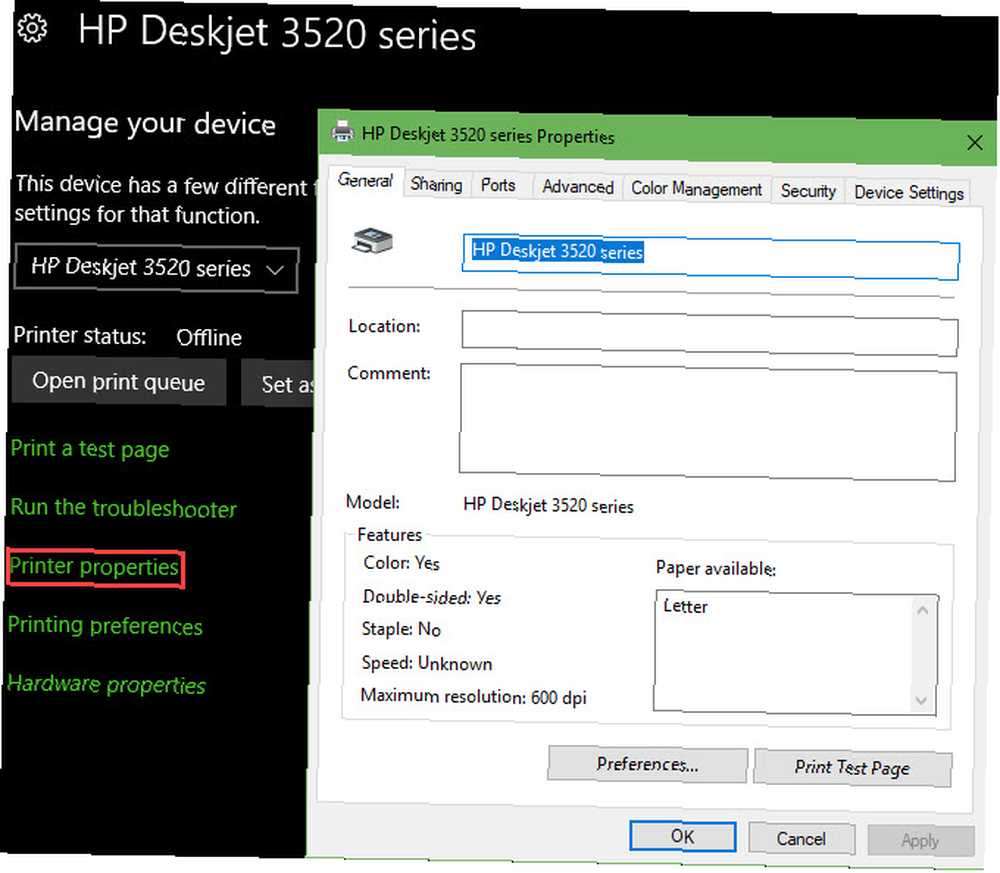
- Otvori postavke app. Windows Key + I prečac će to učiniti odmah.
- Uđi uređaji odaberite i odaberite Pisači i skeneri karticu s lijeve strane.
- Kliknite pisač koji želite prilagoditi i odaberite Upravljati. Ako vaš popis nije prikazan, provjerite jeste li pravilno postavili svoj pisač. Kako postaviti pisač u sustavu Windows 10 Kako postaviti svoj pisač u sustavu Windows 10 Pisači imaju reputaciju teško postavljanja. U sustavu Windows 10 ipak je povjetarac. Pokazat ćemo vam kako možete dobiti Windows 10 da otkrije i poveže se s pisačem. .
- Na rezultirajućem zaslonu odaberite Svojstva pisača.
- Vidjet ćete novi dijalog sa svim vrstama opcija za vaš pisač. Na General promijenite naziv pored ikone pisača.
- Dok ste ovdje, možete dodati i Mjesto i Komentar ako vam to pomogne u daljnjem razlikovanju pisača.
Kako preimenovati svoj pisač u sustavu Windows 7 ili 8.1
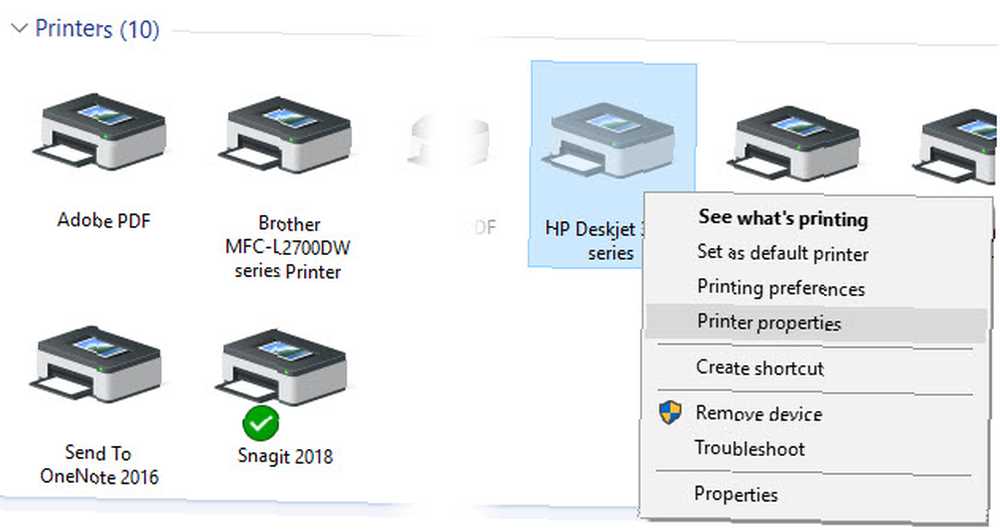
- Otvori Upravljačka ploča pretraživanjem u izborniku Start.
- Promijenite u gornjem desnom kutu View by do Male ikone ili Velike ikone ako trenutno kaže Kategorija.
- Odaberite Uređaji i pisači ulaz.
- Pomaknite se do odjeljka Pisači zaglavlje i pronađite pisač koji želite preimenovati. Kliknite ga desnom tipkom miša i odaberite Svojstva pisača.
- Vidjet ćete isti dijaloški okvir kao gore, omogućujući vam da promijenite naziv pisača, lokaciju i komentare.
Da biste dobili više pomoći s pisačima, potražite najjednostavnije načine dijeljenja pisača na mreži 3 najlakša načina za dijeljenje pisača preko mreže 3 najlakša načina za dijeljenje pisača preko mreže Jedan pisač možete podijeliti s više računala na lokalna mreža. Objašnjavamo kako to postaviti u sustavu Windows. Također vam prikazujemo alternativne načine dijeljenja vašeg pisača. .











